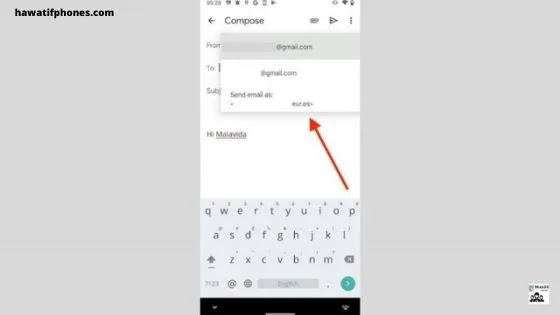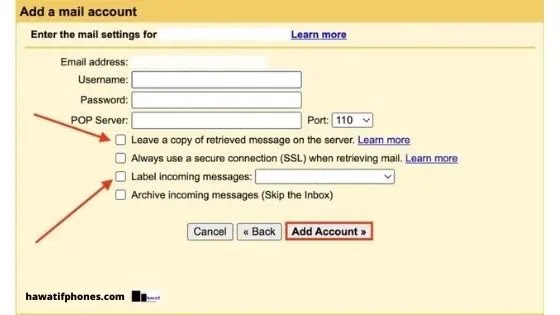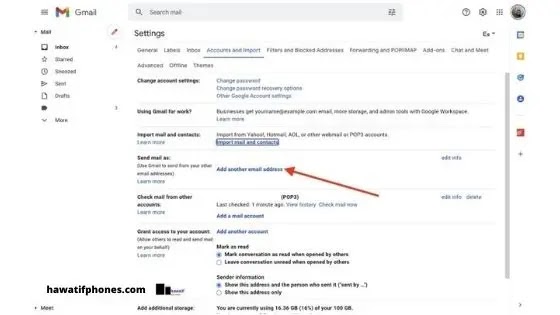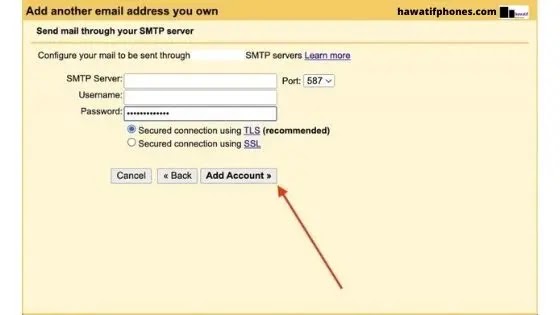كيفية إدارة رسائل البريد الإلكتروني من حسابات متعددة في حساب واحد في Gmail
في هذه المقالة ، سنخبرك بكيفية إدارة حسابات بريد إلكتروني مختلفة من حساب واحد بفضل Gmail. نعرض لك جميع الخطوات لتكوينها بشكل صحيح.
يمكن أن يعمل Gmail كمنصة بريد إلكتروني كاملة لحسابات متعددة. ولا نعني إنشاء عناوين متعددة في تطبيقك. بدلاً من ذلك ، نحن نتحدث عن اهتمام Gmail بالإدارة والاستشارة وإرسال الرسائل من حساب خارجي. إن معرفة عملية إعداد جميع حساباتك في خدمة البريد الإلكتروني من Google لها ميزة واضحة: فهي تركز جميع محادثاتك في مكان واحد.
هذا دليل مصمم لمساعدتك في إعداد العديد من الحسابات ويوضح لك كيفية استخدام كل منها من تطبيقات Gmail الرسمية. عند الانتهاء ، ستكون قد تمكنت من توحيد جميع صناديق البريد الوارد وتقليل عدد عمليات تسجيل الدخول عند الوصول إلى جميع رسائل البريد الإلكتروني الخاصة بك.
كيفية الوصول إلى حساب بريد إلكتروني خارجي من Gmail
سنبدأ بشرح كيفية تكوين استقبال رسائل البريد الإلكتروني من حساب خارجي. على الرغم من أن المقالات التي ننشرها حول Gmail تركز على تطبيق الهاتف المحمول الخاص به ، فمن المستحسن أن تضع هذه الطريقة موضع التنفيذ من جهاز الكمبيوتر الخاص بك. السبب واضح: لا يمكن تطبيق هذا الإعداد إلا من إصدار الويب. بالإضافة إلى ذلك ، أثناء العملية ، سيتم فتح بعض النوافذ المنبثقة ، وهو عنصر مرهق إلى حد ما إذا تم الوصول إليه من متصفح الجوال.
- نبدأ بفتح إعدادات Gmail على الويب. اضغط على العجلة المسننة ثم اضغط على عرض جميع الإعدادات.
- افتح علامة التبويب حسابات واستيراد. ثم ، اضغط على إضافة حساب بريد.
- في النافذة المنبثقة ، أدخل عنوان البريد الإلكتروني الذي ترغب في تكوينه.
الآن ، حان الوقت لإدخال بيانات الاتصال. إذا كنت لا تعرفهم ، فتحقق من مزود البريد الإلكتروني الخاص بك. من المثير للاهتمام أيضًا تمكين أو تعطيل بعض الخيارات. على سبيل المثال ، باستخدام ترك نسخة من الرسالة المستردة على الخادم ، فإنك تخبر Gmail بالاحتفاظ بنسخة من البريد على الخادم الأصلي. من ناحية أخرى ، مع تصنيف الرسائل الواردة ، سيتم تمييز كل البريد من هذا المزود بتسمية معينة ، مما يتيح لك تمييزها بسهولة. ننصحك بالحفاظ على نشاط كلاهما.
من الآن فصاعدًا ، سيتلقى Gmail البريد من حسابك وسيقوم بتمييزه بالتصنيف الذي حددته. كرر هذه العملية عدة مرات حسب الضرورة لنقل جميع حسابات البريد الإلكتروني الخاصة بك.
كيفية إرسال رسائل بريد إلكتروني من حساب خارجي في Gmail
من المهم أن توضح أنك تتلقى الآن رسائل بريد إلكتروني من حساب خارجي ، لكن لا يمكنك إرسال رسائل منه. لإعداد الإرسال ، ارجع إلى إعدادات Gmail ، وافتح علامة التبويب الحسابات والاستيراد ، وانقر على إضافة عنوان بريد إلكتروني آخر. هذا هو الرابط الذي ستراه في قسم إرسال البريد باسم.
ستظهر نافذة منبثقة على الفور. هناك ، من فضلك ، أشر إلى اسمك وعنوان بريدك الإلكتروني. في معظم الحالات ، يُنصح بالاحتفاظ بمعاملة كاسم مستعار محددًا. إذا لم تكن متأكدًا ، فاستخدم رابط معرفة المزيد لمعرفة كل التفاصيل.
حدد بيانات الخادم ، في هذه الحالة ، SMTP ، أي خادم الصادر. استخدم إضافة حساب للتأكيد.
سيرسل لك Gmail رسالة تأكيد بالبريد الإلكتروني حيث سيتعين عليك النقر فوق ارتباط. بعد ذلك ، إذا بدأت في إنشاء بريد إلكتروني جديد ، فسترى أنه يمكنك اختيار عنوان التسليم.
تذكر تكرار هذه العملية مع كل من العناوين التي تريد تهيئتها في Gmail.
كيفية استخدام حساباتك من تطبيق Gmail
تؤثر كل هذه الإعدادات أيضًا على حسابك عند الوصول إليه من خلال تطبيق الهاتف المحمول. سيتم تخزين جميع رسائل البريد الإلكتروني المستلمة من بريدك الإلكتروني الخارجي في نفس التصنيف أو المجلد. وينطبق الشيء نفسه إذا حاولت إرسال بريد إلكتروني.
كما كان الحال بالفعل في إصدار الويب ، تكون عناوين البريد الإلكتروني التي تم تكوينها متاحة عند إرسال الرسائل. كل ما عليك فعله هو تسجيل الدخول باستخدام ملف تعريف Gmail الخاص بك على Android لاستخدام جميع حساباتك.